
ファイアーウォールで通信制限する
適切なセキュリティー対策を施さずにパソコンや通信機器をネットワークに接続すると、意図しない第三者から不正にアクセスされる恐れがあります。そこで、指定したIPアドレスを持つ機器との通信だけを許可し、それ以外の機器との通信を拒否することで、そうしたリスクを低減させます。特定のIPアドレスを持つ機器との通信だけを拒否し、それ以外の通信は許可することもできます。なお、IPアドレスは範囲を指定して設定することも可能です。
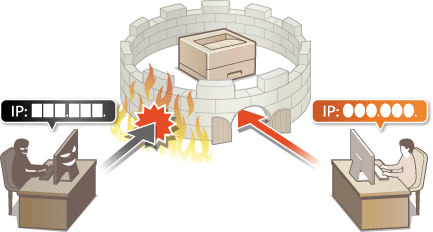
 |
|
指定できるIPアドレス(IPアドレスの範囲)はIPv4とIPv6とでそれぞれ最大 16 です。
通信制限可能なプロトコルはTCP、UDP、ICMPです。
|
1
リモートUIを起動し、管理者モードでログインする リモートUIを起動する
2
[設定/登録]をクリックする
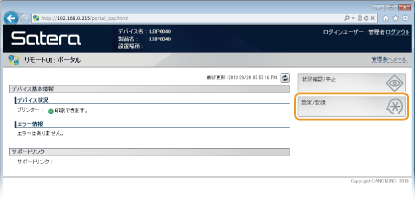
3
[セキュリティー設定] [IPアドレスフィルター]をクリックする
[IPアドレスフィルター]をクリックする
 [IPアドレスフィルター]をクリックする
[IPアドレスフィルター]をクリックする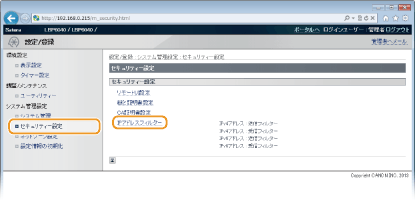
4
設定したいフィルターの[編集]をクリックする
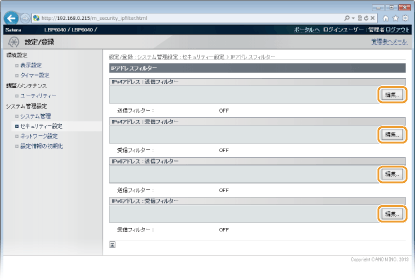
[IPv4アドレス : 送信フィルター]
IPv4アドレスを指定して本機からパソコンへのデータ送信を制限します。
IPv4アドレスを指定して本機からパソコンへのデータ送信を制限します。
[IPv4アドレス : 受信フィルター]
IPv4アドレスを指定してパソコンからのデータ受信を制限します。
IPv4アドレスを指定してパソコンからのデータ受信を制限します。
[IPv6アドレス : 送信フィルター]
IPv6アドレスを指定して本機からパソコンへのデータ送信を制限します。
IPv6アドレスを指定して本機からパソコンへのデータ送信を制限します。
[IPv6アドレス : 受信フィルター]
IPv6アドレスを指定してパソコンからのデータ受信を制限します。
IPv6アドレスを指定してパソコンからのデータ受信を制限します。
5
フィルターを設定する
まず前提条件として「本機との通信を許可するのか、拒否するのか」のデフォルトポリシーを選択し、次に例外とする通信機器をIPアドレスで指定します。
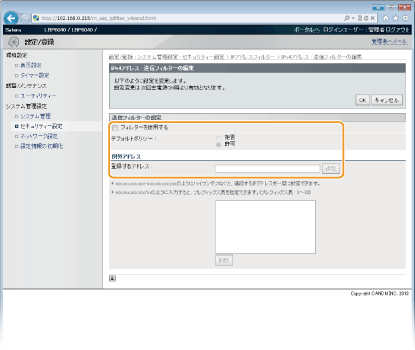
|
1
|
[フィルターを使用する]にチェックマークを付け、[デフォルトポリシー]を選ぶ
[フィルターを使用する]
チェックマークを付けると通信制限が有効になります。通信制限をしないときはチェックマークを外してください。 [デフォルトポリシー]
前提条件として本機との通信を許可するのか拒否するのかを選択します。
|
||||
|
2
|
例外アドレスを設定する
[登録するアドレス]にIPアドレス(またはその範囲)を入力し、[追加]をクリックします。
 IPアドレスの入力形式
単一のアドレスを指定するとき(IPv4)
「.」(ピリオド)で数字を区切ります(入力例:「192.168.0.10」)。 単一のアドレスを指定するとき(IPv6)
「:」(コロン)で英数字を区切ります(入力例:「fe80::10」)。 アドレスを範囲で指定するとき
「-」(ハイフン)でアドレスをつなぎます(入力例:「192.168.0.10-192.168.0.20」「fe80::10-fe80::20」)。 アドレスの範囲をプレフィックスで指定するとき
アドレス、「/」(スラッシュ)、プレフィックス長の順に入力します(入力例:「192.168.0.32/27」「fe80::1234/64」)。 送信フィルターで[拒否]を選んだとき
マルチキャストおよびブロードキャストアドレスは制限対象外です。
設定したIPアドレスを削除するとき
削除するIPアドレスを選び、[削除]をクリックします。
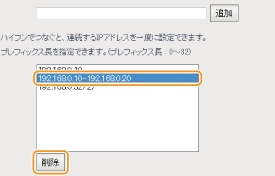 |
||||
|
3
|
[OK]をクリックする
|
6
本機を再起動する
電源を切り、10 秒待って再び電源を入れます。